
業務フローチャート活用術【前半】基本と作成ステップ
こんにちは、Ayano@業務改善を愛する人です。
皆さんは、日々の業務で「なぜこのプロセスはこんなに複雑なのだろう」と悩んだことはありませんか?そんなときに業務プロセスを可視化し、改善の糸口を見つける強力なツールが「業務フローチャート」です。
今回は、業務フローチャートの基本と作成ステップをご紹介します。
1. 業務フローチャートとは?
業務フローチャートとは、業務の流れや手順を図や記号を使って視覚的に表現したものです。一連の作業プロセスを、開始から終了まで順を追って図式化することで、複雑な業務の全体像を一目で把握できるのが特徴です。
業務フローチャートは業務改善において強力なツールとなります。業務の流れを可視化することで、改善すべき箇所を発見しやすくなり、業務の標準化や品質管理にも役立ちます。以下に、業務フローチャートのメリット・デメリットを簡単にまとめました。

業務フローチャートを描くのは、主に以下のようなときです。
業務マニュアルとして利用する:業務の標準化のために描きます。また、引継ぎや部門間の業務理解にも役立ちます。
業務改善を行う:現状の業務プロセスを可視化し、非効率な部分や問題点を特定するために描きます。改善策の検討がしやすくなります。
新規業務を設計する:新規事業などにおいて、新規業務のプロセスを設計するために描きます。必要なリソースや潜在的な問題点を事前に把握できます。
システム導入やDX対応を進める:既存の業務プロセスを可視化し、システム導入やDX対応が可能な部分を特定するために描きます。新システム導入/DX対応後の業務フロー設計にも活用されます。
株式公開や内部統制に対応する:組織の業務プロセスを文書化し、透明性を高めるために描きます。監査対応やコンプライアンス確保に役立ちます。
このように業務フローチャートを活用することで、業務の効率化、標準化、リスク管理などさまざまな目的の達成に役立ちます。
2. 業務フローチャート作成のステップ
1. ツール選定
Microsoft VisioやLucidchart、EdrawMaxなどの作図ツールを使うと、より精緻で美しい図を描けると言われていますが、専用ツールだと有料プランがほとんどであることに加え、利用できる人が限られてしまうため、私はいつもExcelで描いています。業務フローチャートを日常的に描き続ける職種でない限り、Excelで十分だと考えています。
2. 事前準備
対象となる業務プロセスの範囲を明確にします。業務フローチャートに描き出す業務の始点と終点、主要なプロセスを把握し、大まかな流れをメモしておきましょう。必要に応じて関係者にヒアリングを行い、情報を収集します。
また、業務フローチャートの作成目的に応じて、ASISフローチャート(現状の業務プロセス)とTOBEフローチャート(理想的な業務プロセス)のどちらか、あるいはその両方を作成するかを決定します。
業務マニュアル作成の場合:現状のベストプラクティスを反映したASISフローチャートを作成します。これが標準的な業務プロセスとなります。
業務改善を行う場合:まずASISフローチャートを作成し、その後TOBEフローチャートを作成します。これにより、現状の問題点を明確にし、改善後のプロセスを設計できます。
新規業務設計の場合:既存のプロセスが存在しないため、直接TOBEフローチャートを作成します。
システム導入やDX対応の場合:現状のASISフローチャートと、新システム導入/DX対応後のTOBEフローチャートの両方を作成します。これにより業務プロセスの変化を明確にできます。
株式公開や内部統制に対応する場合:現状のASISフローチャートと、法令遵守のための要件を満たすTOBEフローチャートを作成します。これにより、必要な改善措置を可視化し、監査資料としても活用できます。
どの状態を描くのかを決めておくことで、作業の焦点が明確になり、より効率的に作成が進められます。
3. 関係者を洗い出し、配置する
まずは、業務フローチャートの向きを決定します。業務フローチャートには縦書きと横書きがあります。私は縦書き(本記事の見出し画像参照)を好みますが、関連書籍では横書きが優勢のように感じます。以下特徴を踏まえ、表現したい業務の性質を考慮して決めましょう。

フローチャートの向きを決めたら、プロセスに関わる部門や役職を先頭列/行に、作業をバトンタッチして行く流れを意識して配置します。横書きの場合は左から右へ、縦書きの場合は上から下へと時系列で配置していきます。このように配置すると、時間の流れに伴って作業主体者が移り変わっていく様子が視覚的にわかりやすくなります。そのうえで可能であれば、やりとりの多い関係者同士を近くに配置しておくと、より描きやすいです。
4. 記号を決めて凡例を書いておく
業務フローチャートは、基本的な記号を組み合わせて作成します。統一した記号の使用により、読み手の理解が促進されます。私は視覚で直感的にわかるように、書類を表す図形をファイルの種類によって色分けしたり、やり取りをするツール(Outlook, Teams, Jira等)のアイコンを矢印に添えたりしています。
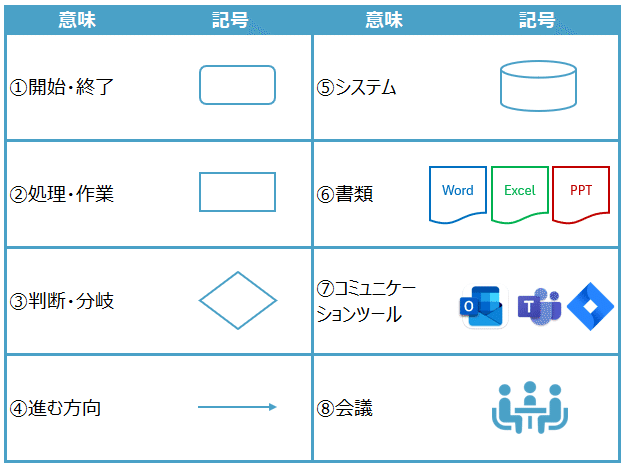
①~⑥まではExcelの「挿入」タブにある「図形」で作成できます。より専門的な描き方が求められる場合には、さらに「入出力・参照」を意味する平行四辺形や、「ページ内結合子」を意味する円形なども使用します。

使用する記号を決めたら、業務フローチャートの一番はじめに「凡例」として図示しておきましょう。その業務フローチャートを初めて見る人にも各記号の意味がわかりやすくなります。

5. いざ描き出し
実際に業務フローチャートを描き始めます。開始点から順に、各作業ステップを適切な記号で表現し、矢印でつないでいきます。作業ステップの単位は「誰が・何を・どうする」を意識するとよいでしょう。
細かければ細かいほど良いわけではありません。その分フローチャートが長くなるので、読む負荷が大きくなります。業務フローチャートの作成目的に応じて粒度を調整しましょう。粒度は最初から最後まで一貫して揃えることが重要です。
業務フローチャートは「分岐(ひし形)とバトン(矢印)が命」です。どのような条件で分岐するのか、判断基準を明確に記載し、業務を標準化します。ステップからステップへとバトンを落とさずにしっかり繋いでいきましょう。迷路でいう”行き止まり”を作ってしまわないように気をつけてください。

6. 途中で確認・修正をする
描いている途中で、不自然な流れや抜け落ちている部分に気づくことがあります。そのたびに修正を加え、より正確でわかりやすい業務フローチャートに仕上げていきます。他者の業務をヒアリングしてフローチャートに描き起こしている場合には、疑問点・不明点をフローチャートの余白に吹き出しでメモしておくと確認漏れ防止になります。
最初から完璧を目指して作り込むと、手戻りが多くなってしまうので、早い段階で粒度や描き方を関係者と確認して擦り合わせましょう。
7. 関係者レビュー
完成した業務フローチャートを関係者に確認してもらいます。実際の業務と合っているか、わかりにくい部分はないか、改善の余地はないかなどをチェックしてもらいます。フィードバックをもとに必要な修正を加え、最終版を完成させます。
3. 効果的な業務フローチャート作成のコツ
「2. 業務フローチャート作成のステップ」でお伝えした内容と少し重複もありますが、コツを3点に厳選してお伝えします。
必要なYes/Noの分岐を用意し、それぞれの処理を明確に示す
各プロセスで発生しうる「判断・分岐」を漏れなく図示します。特に「No」の場合の処理を明確にすることが重要です。承認が下りなかった場合やエラーが発生した際の対処方法を明示し、例外的な状況でも適切に対応できるプロセスを設計します。バトンを落とさない
作業ステップ間の連携(バトン)が途切れていないか確認します。一つの作業ステップの出力が次の作業ステップの入力となるよう、矢印でしっかりとつなぎます。引き渡されるべき情報やモノが断絶していない、突然登場していない、全てのパスがフローの終了まで適切に到達することを確認します。各作業ステップの粒度を揃える
業務フローチャート全体を通して、各作業ステップの詳細度(粒度)を一貫させます。作成目的に応じて適切な粒度を選び、全体で統一することで、読みやすく理解しやすいフローチャートを作成できます。
これらのポイントに注意しつつ、こまめに脳内で流れをシミュレーションしながら業務フローチャートを作成しましょう。
おわりに
今回は、業務フローチャートの基本と作成ステップ、効果的な作成のコツをご紹介しました。業務フローチャートに少しでも興味を持っていただけましたら幸いです。
次回「業務フローチャート活用術【後半】経験談と参考書籍」では、私自身の業務フローチャート活用の経験談や、さらに深く学ぶための書籍をご紹介します。
ご覧いただき、ありがとうございました。
「スキ」だけで十分うれしいです。サポートいただいた場合は、”業務改善”関連書籍の購入費にあてさせていただきます。これからも頑張りますので、どうぞよろしくお願いいたします。
